
Просматривая последние электронные письма, которые я получил, я все чаще замечал, что многие наши читатели не знают, как делать определенные вещи. Один из них — как скопировать компакт-диск в MP3, и это тема сегодняшней статьи. Как сказал бы DJ в Romance Hour: «Читатели, это для вас !»
Чтобы сделать MP3-копии моих компакт-дисков (для прослушивания на iPod), я всегда обращался к надежному бесплатному инструменту с открытым исходным кодом CDex . Это быстро, легко и даже есть портативная версия для ваших потребностей копирования на ходу.
Так что, если вы хотите скопировать CD в mp3, вот как это сделать. Это действительно легко.
Установка CDex очень проста, и когда вы откроете ее в первый раз, это то, что вы увидите —
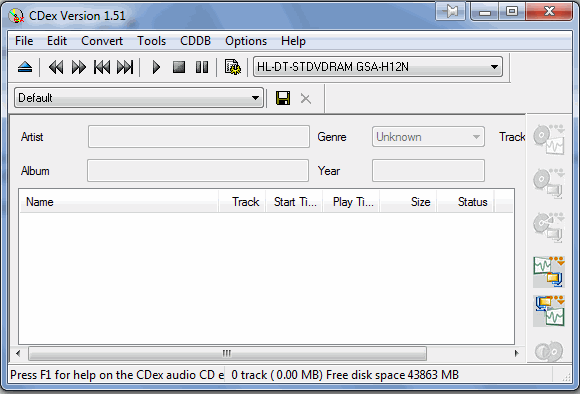
Вставьте компакт-диск в дисковод вашего компьютера, и через несколько секунд вы увидите музыкальные файлы:

Теперь, как вы видите, все файлы называются « AudioTrack ». Вы можете скопировать их с этими именами, а затем вручную (и утомительно) переименовать их всех самостоятельно, когда они находятся на вашем компьютере. Но вам не нужно, потому что CDex может (в основном) получить названия песен для вас и автоматически переименовать файлы. Я говорю в основном потому, что были случаи, когда CDex не мог найти заголовки, и автоматическое переименование не удавалось. Но это редко.
Чтобы получить правильные названия песен, вам нужно получить доступ к базе данных CDDB. Если вы посмотрите на скриншот выше, вы увидите опцию в верхней панели инструментов под названием «CDDB». Но прежде чем сделать это, вам нужно перейти в « Параметры» -> «Настройки» -> «Удаленная CDDB» и ввести адрес электронной почты. Теперь я абсолютно не знаю, зачем нужен адрес электронной почты, поэтому я ввел поддельный, и вы тоже должны. Пока создатели CDex не объяснят, зачем нужен адрес электронной почты, они не получают мой настоящий. Я попытался использовать базу данных CDDB без адреса электронной почты, и это не сработало.
Пока вы находитесь в настройках, перейдите к «Имена файлов» и там вы можете сказать, куда вы хотите, чтобы скопированные музыкальные файлы находились на вашем компьютере.
Хорошо, теперь перейдите к CDDB на верхней панели инструментов и в выпадающем меню выберите « Read Remote CDDB ». Примерно через несколько секунд, после того, как приложение подключится к базе данных и выполнит поиск имен, вы должны увидеть, что все ваши файлы переименованы правильно —

Теперь все, что осталось сделать, это скопировать файлы. Посмотрите на правую сторону для различных вариантов. Там есть несколько, как вы можете видеть, но я думаю, что первые два — это все, что вам действительно нужно. Первый копирует вашу музыку в wav- файлы, а второй копирует в mp3- файлы. Я лично предпочитаю mp3-файлы, и если вы тоже, нажмите эту кнопку!

Он сразу же начнет записывать ваши MP3-файлы по назначению жесткого диска, указанному вами в настройках, в папке с названием исполнителя.

И это все. В этом красота CDex. Это так же просто, как вставить компакт-диск, получить доступ к базе данных CDDB, чтобы переименовать заголовки, а затем нажать кнопку mp3. Так прямо — и это бесплатно.
А как копировать диски в MP3 файлы? Мой отец копирует свои компакт-диски с помощью Windows Media Player, и я знаю нескольких людей, которые используют Winamp. Но, как я уже сказал, меня всегда вдохновляла простота использования CDex. Что вы думаете?